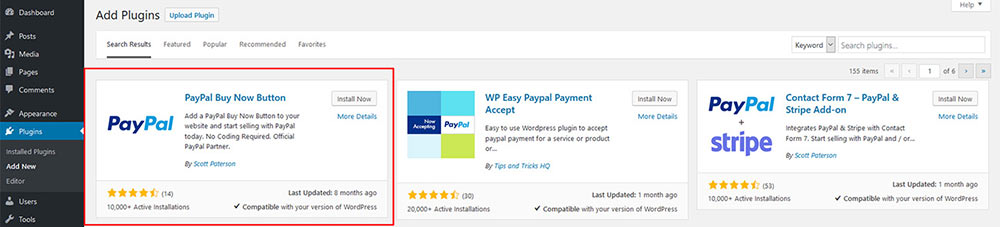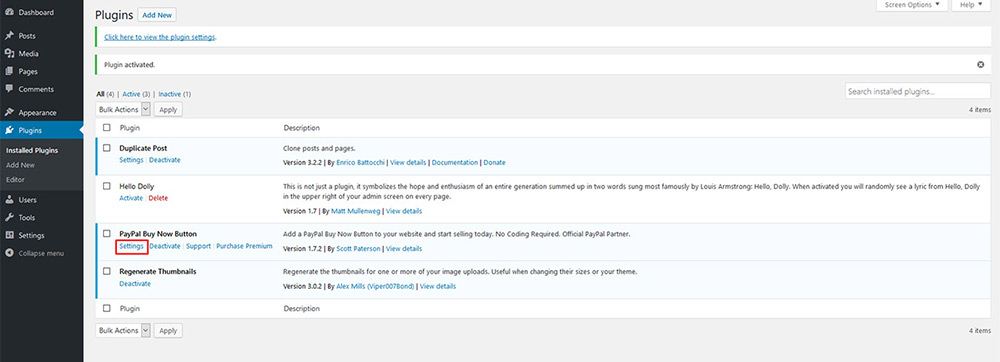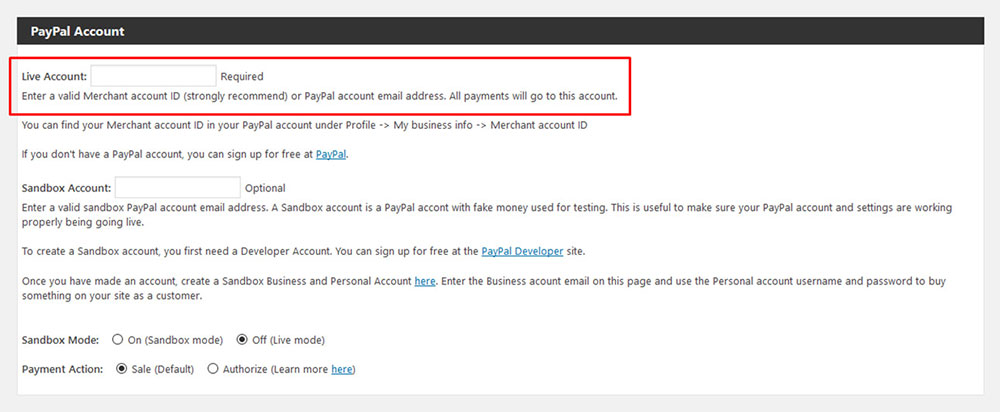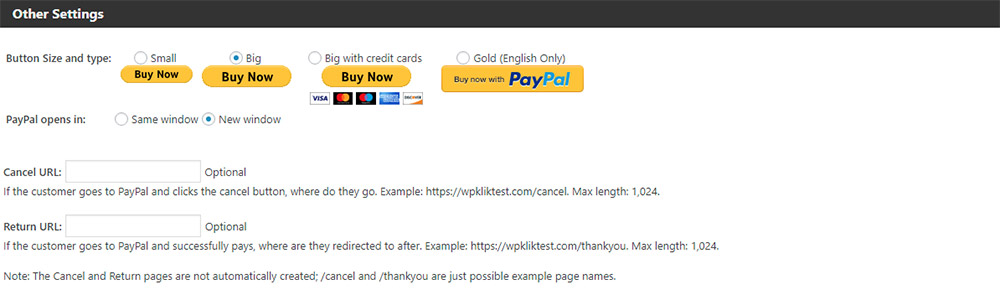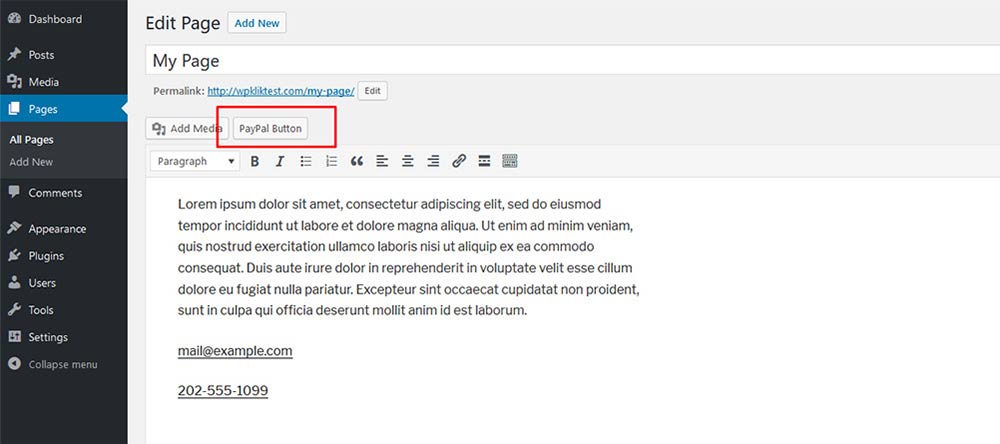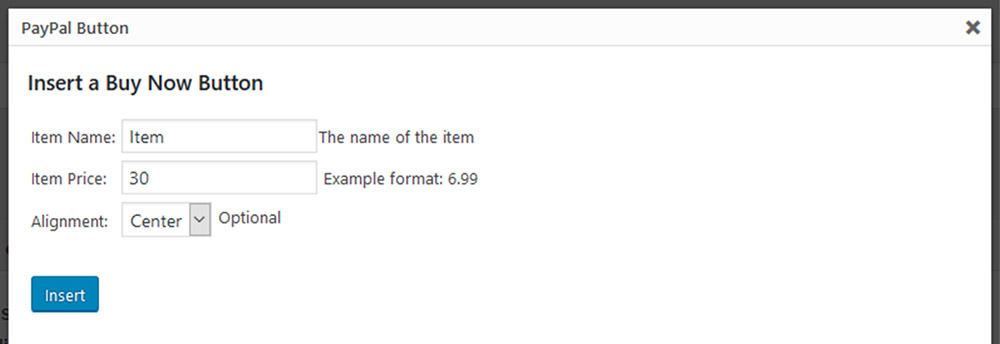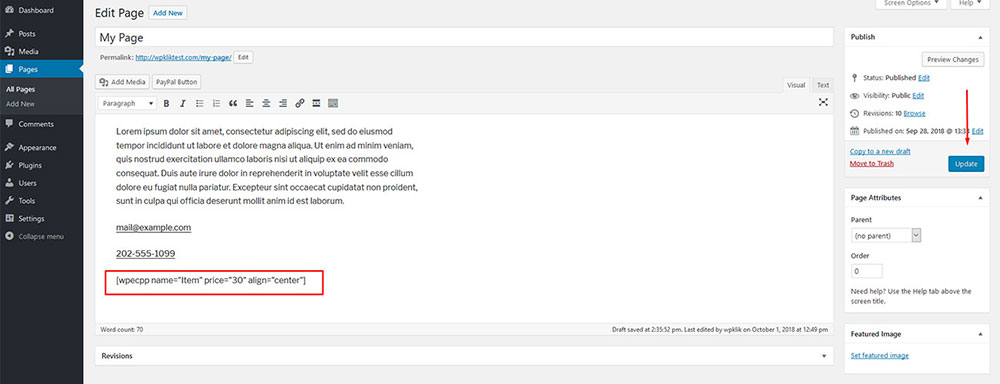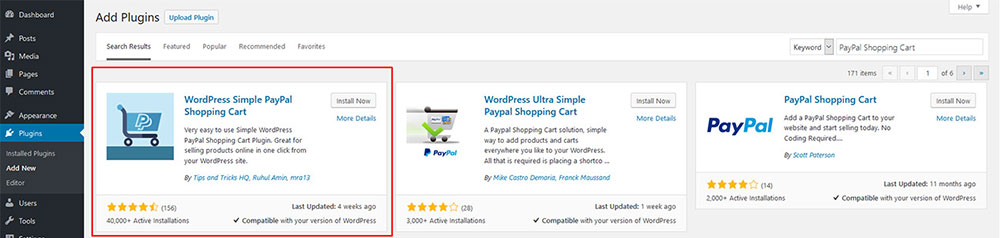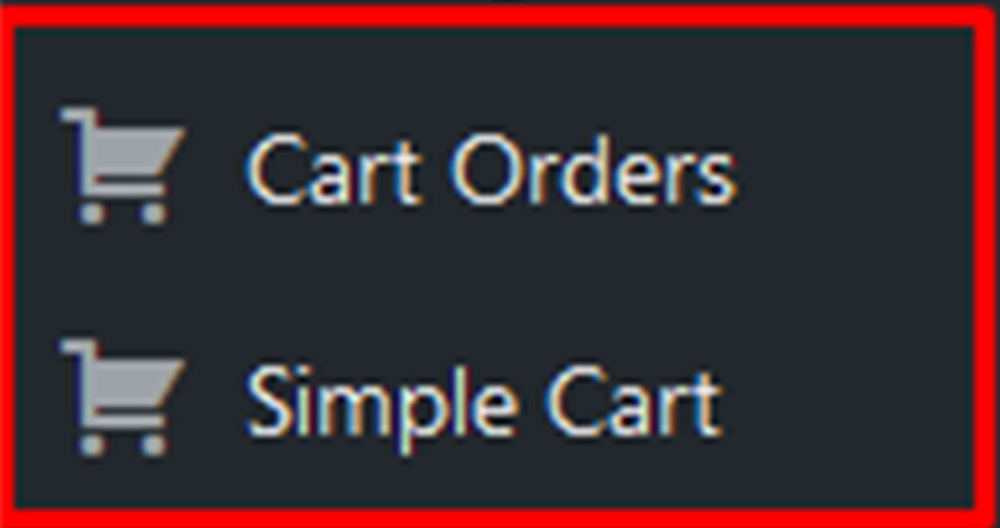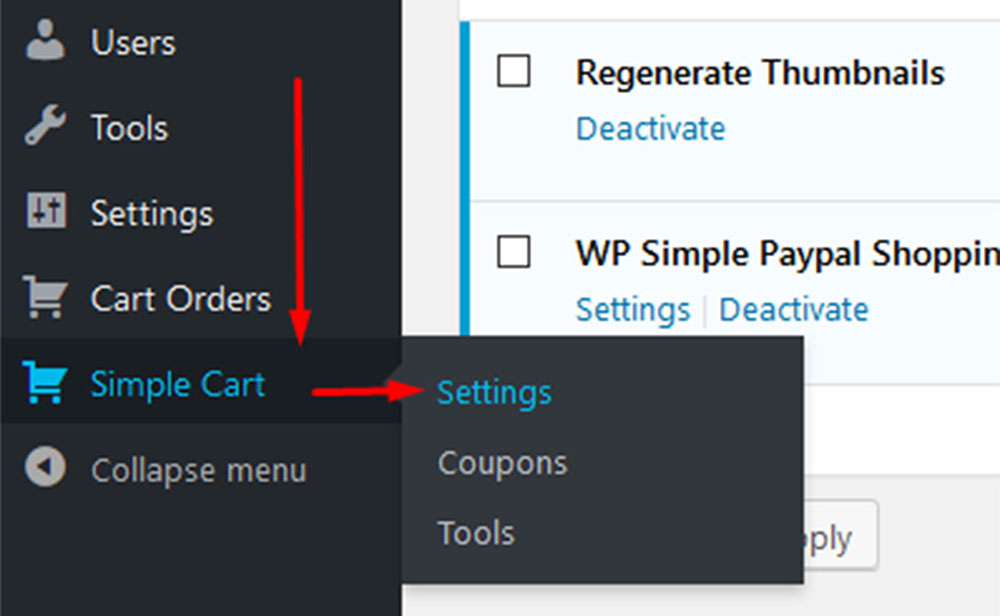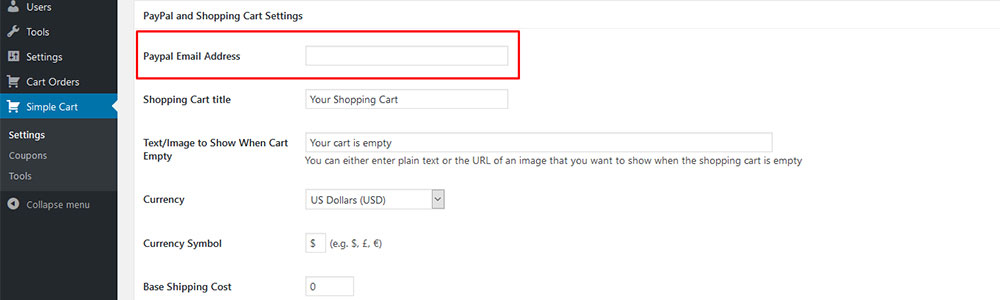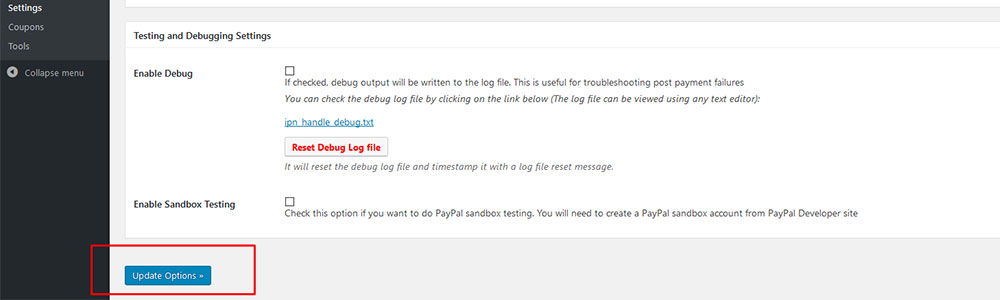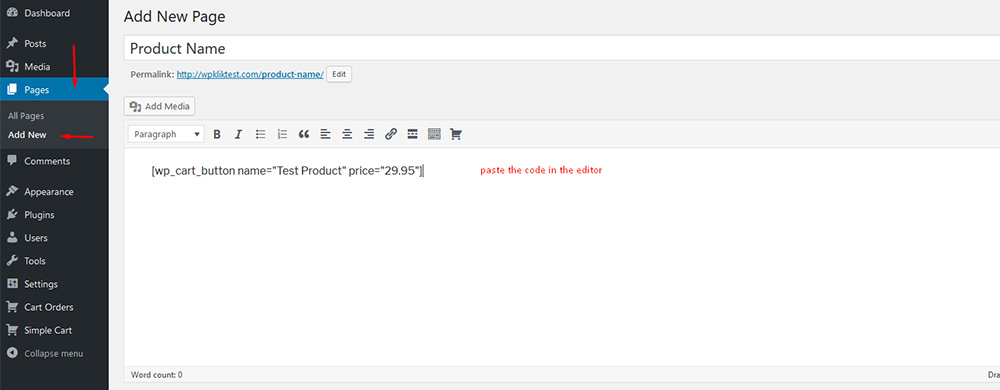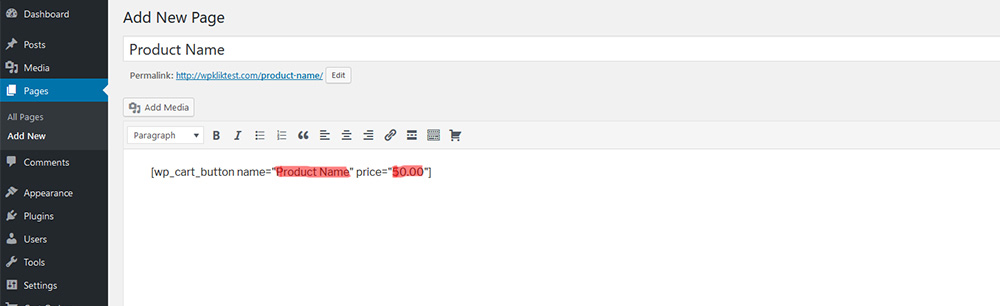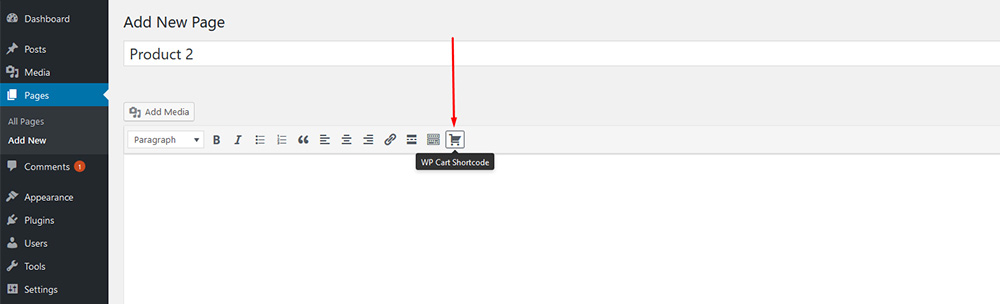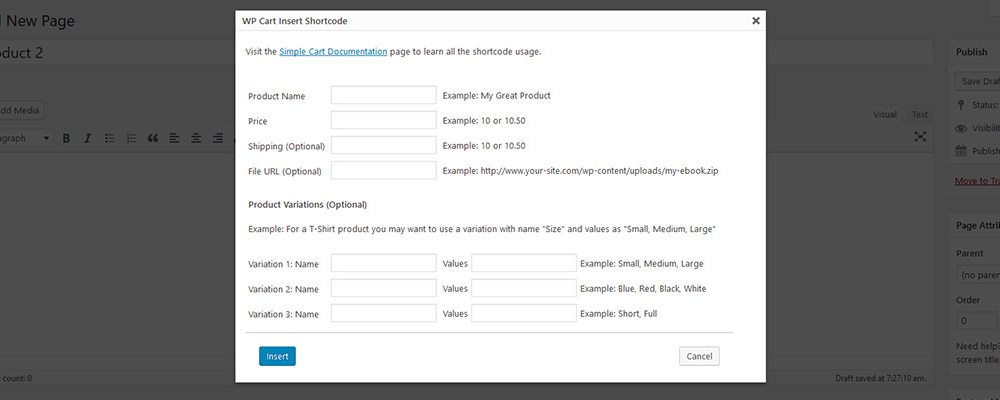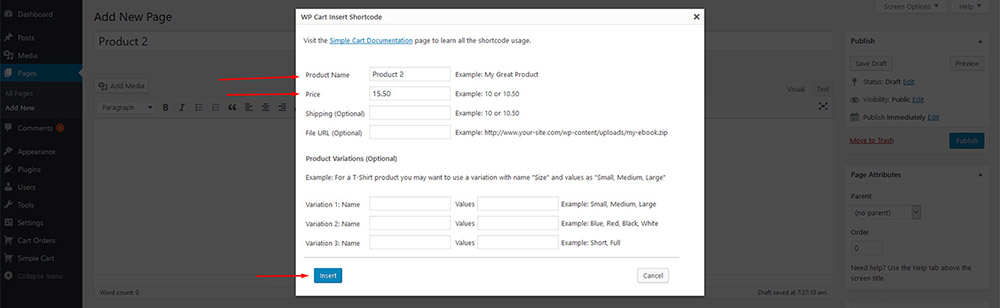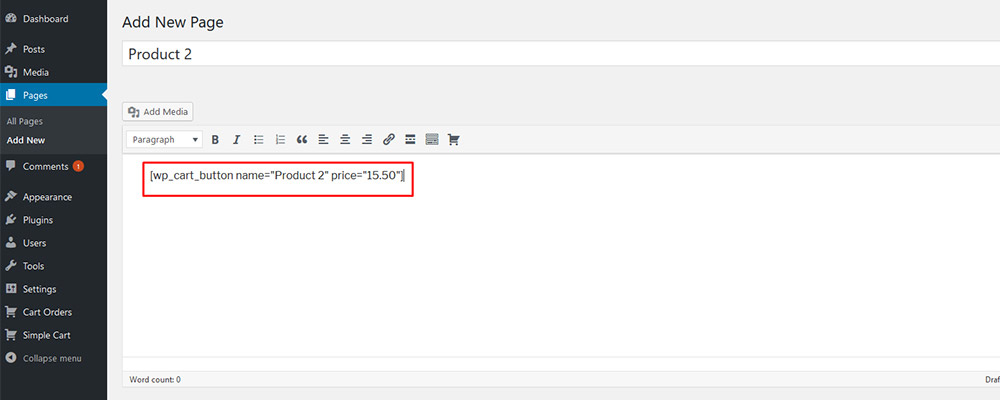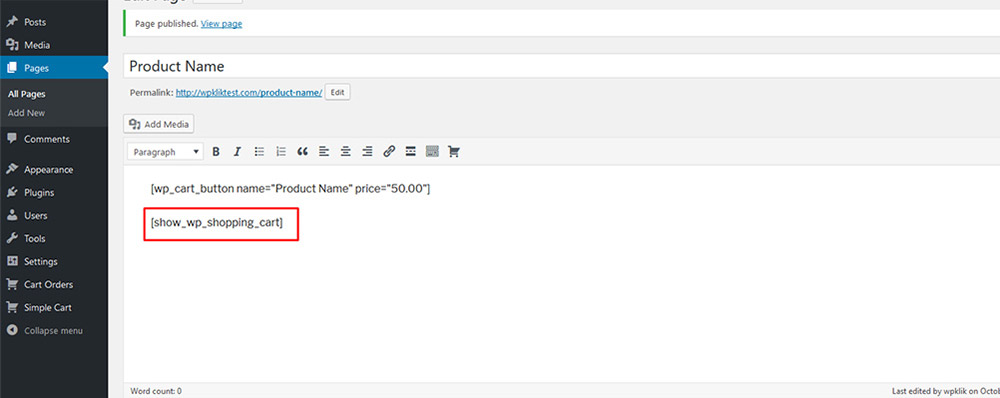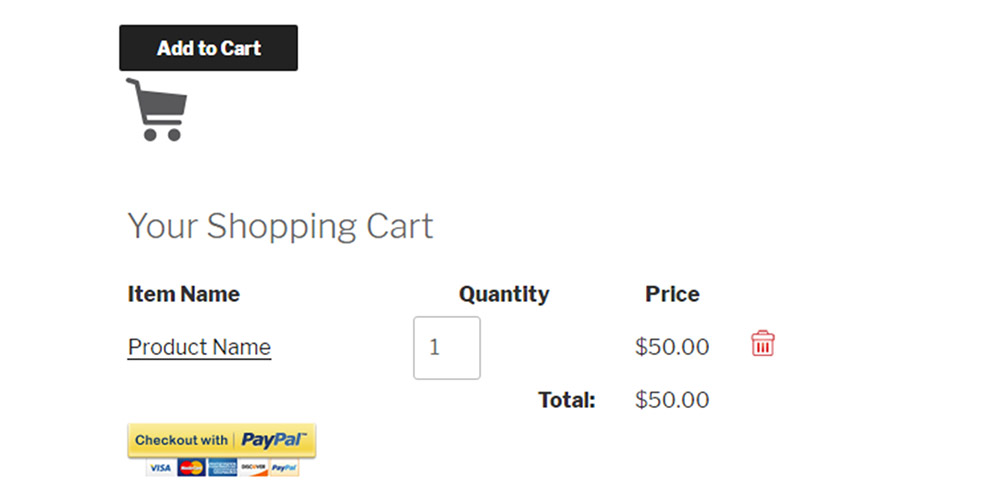你可能已经注意到,现在很多博主,机构,慈善机构和其他非营利组织在他们的网站上都有某种捐赠按钮。在本文中,我们将向您展示如何将PayPal添加到您的WordPress网站,因为它是目前世界上最受欢迎的支付网关之一。
PayPal现在已经存在了大约20年。在此期间,该公司不仅成为最受欢迎,用户友好和便捷的支付网关,而且还成为最安全可靠的支付网关。
因此,它是许多博主,网站所有者和寻找资金的非营利组织的首选支付解决方案。人们用它来购买,用于支付运营网站的费用或为他们的事业筹集资金。
在本文中,我们将介绍两个允许您将PayPal添加到WordPress的WordPress插件。第一个是PayPal立即购买按钮。您可以使用它在WordPress页面或帖子中的任何位置添加简单的PayPal按钮。第二个是WordPress Simple PayPal购物车,这是一个方便的工具,可以为您的网站添加购物车功能。
PayPal立即购买按钮插件
在贝宝立即购买按钮 是一个简单的插件用一个简单的目的- 立即购买按钮添加到您的网站,并允许访问者购买使用贝宝的产品或服务。
它的工作原理是生成一段代码,您可以将它放在网站上的任何位置。它可以是您有想要销售的产品或服务的任何页面或帖子。最棒的是,它允许您出售任何您想要的东西,而无需建立复杂的商店。因此,它可以节省宝贵的时间。
此插件的工作原理是添加“立即购买”按钮, 将用户重定向到PayPal,以便他们完成交易。就那么简单。
关于这个插件的另一个好处是,它附带了设置PayPal沙盒帐户的说明。这很有用,因为您可以使用此帐户设置虚假的买家和卖家帐户,并使用假钱来测试一切是否正常工作。
但请注意,此选项仅适用于拥有开发者帐户的用户,可在PayPal网站免费设置。
有四种不同的按钮设计可供选择,您还可以设置希望PayPal按钮打开的方式。最后,您可以选择取消付款网址和成功的付款网址。
此插件适用于任何WordPress主题,支持18种语言和25种货币,就像PayPal一样。它由官方PayPal合作伙伴开发,因此您知道自己掌握得很好。
如何使用PayPal立即购买按钮插件
从逻辑上讲,首先要做的是安装并激活 PayPal立即购买按钮插件。
现在,转到插件设置。
从这一点开始,您必须拥有一个PayPal帐户,我们将假设您这样做。该插件现在会要求您添加商家帐户ID或PayPal帐户电子邮件地址。
如果您有一个设置,也可以提供您的沙盒帐户。
您还可以选择按钮的几个变体,并设置是否要在相同或新窗口中打开PayPal:
您现在的下一步应该是转到任何要添加PayPal按钮的页面或帖子。当您打开页面或发布时,您将在标题下方看到一个新选项,即PayPal Button。
单击它,将打开一个弹出窗口,提示您输入项目名称和价格,以及按钮对齐方式。设置好所有内容后,单击“ 插入”。
之后,您的页面或帖子编辑器中将出现一行新代码。这是您可以留下的短代码,因为它就在这里。或者,您可以将其复制并粘贴,以便在您网站上的任何位置添加按钮。
点击更新,在您的实际网站上,“立即购买”按钮将显示在页面上或您编辑的帖子上。
WordPress简单贝宝购物车
想快速轻松地将PayPal添加到WordPress吗?需要使用所有购物车和付款功能直接从您的网站销售您的产品吗?然后看看这个优秀的插件。WordPress 简单贝宝购物车允许您使用短代码在任何页面上显示购物车,以添加“添加到购物车”按钮并显示购物车本身。
基本上,您可以使用此插件而不是更强大和复杂的电子商务解决方案。因此,它非常适合只想出售少量产品,提供服务或数字产品的博主。
这是一个轻量级的解决方案,不会让你失望。该插件是用户友好的,正如您将很快看到的,它很容易设置和使用。
WordPress Simple PayPal购物车插件也可以与PayPal Sandbox集成,以便在上线前进行测试。
此插件的另一个有用功能是能够配置电子邮件,以便在购买后发送给买家。此外,您还可以配置折扣优惠券并将其提供给您的网站访问者。
此外,该插件允许您为每个产品指定SKU。您还可以添加带有产品缩略图的小型购物车。最后,您可以自定义结帐页面样式和PayPal按钮。
总而言之,这是一个方便的小插件,带有完整的购物车系统。对于需要为其网站提供简单高效的购物车和PayPal支付解决方案的用户而言,它是理想之选。
如何使用WordPress简单的PayPal购物车插件
像往常一样,要做的第一件事是去插件>添加新,找到,安装和激活WordPress简单贝宝购物车插件。
安装后,您会看到左侧菜单中显示以下项目:
使用购物车订单显示客户的订单,而简单购物车显示各种插件设置,应该是您开始实际使用插件之前的第一站。
在这里,您需要设置您的PayPal电子邮件地址,该插件将用于将您的帐户连接到网站,以便您接受购买。您还可以设置购物车标题,首选货币和基本运费,以及退货和取消URL以及其他几个选项。
按照您希望的方式设置所有内容后,向下滚动并单击“ 更新选项”。
虽然我们仍在常规设置中,但请向上滚动到页面顶部,您可以在其中看到快速使用指南下的两个短代码。
要为产品创建“添加到购物车”按钮,请复制第一个代码。
现在只需将其粘贴到帖子或显示产品的页面中即可。
只需添加您自己产品的名称及其相应价格,即可更改短代码中的名称和价格。
单击“ 发布”,您将在实时页面上看到“ 添加到购物车”按钮。
您也可以使用编辑器中的WP Cart Shortcode。创建一个新页面,您会在编辑器中看到一个新选项 – WP Cart Shortcode。
单击它将打开以下弹出窗口:
输入您的产品详细信息(名称和价格是必填项,其他详细信息,如运费和产品变体是可选的),然后点击“ 插入”按钮。
您的产品的短代码现在将显示在您的编辑器中。
插件设置页面中的另一个短代码可用于将购物车添加到帖子或页面,例如您的结帐页面。
将其粘贴到“ 添加到购物车”短代码下方并更新您的页面。
您的实际网站上的结果应如下所示:
最后的想法
将PayPal添加到WordPress对于世界上最受欢迎的CMS的初学者和中级用户来说是一个相对简单的操作。市场上还有其他插件可用于快速添加PayPal按钮或购物车。尽管如此,本文中提到的两个肯定是最好的。它们允许您快速轻松地销售产品,而不会对您的网站造成太大压力。如果您不打算经营大型复杂的在线商店,那么这些都是适合您的插件。
祝你的销售好运,让我们知道它是怎么回事!